

بقلم Gina Barrow, ، آخر تحديث: January 24, 2022
لا يمكن مطلقًا ترقية مساحة تخزين iPhone إلى أبعد من التخزين الافتراضي الذي جاء معك عند شراء هاتفك لأول مرة. هذا هو السبب في أنه من الضروري مراعاة سعة التخزين الفعلية للجهاز التي تحتاجها عند الشراء.
حتى لو كنت شراء المزيد من السعة التخزينية على اي فون، فلن يؤدي ذلك إلى تمديد التخزين المادي لجهازك. توفر Apple مساحة تخزين مجانية على iCloud تبلغ 5 جيجابايت لتخزين الصور والمستندات ومقاطع الفيديو والموسيقى والمزيد.
ولكن ، إذا كنت بحاجة إلى تخزين الهاتف لأنك نفدت مساحة iPhone، قد تحتاج إلى حذف أشياء قديمة وأقل أهمية من جهاز iPhone الخاص بك. تعتبر التطبيقات والصور ومقاطع الفيديو الكبيرة والملفات غير المهمة وغير ذلك من الأسباب الشائعة لاستهلاك مساحة تخزين هاتفك.
يمكنك الحل لإدارة مساحتك عن طريق نقل بياناتك المهمة إلى جهاز آخر مثل الكمبيوتر ومحركات الأقراص المحمولة والخدمات السحابية الأخرى.
في هذه المقالة ، سنتعرف على المزيد حول كيفية استعادة مساحة تخزين هاتفك بسرعة وسهولة.
الجزء 1. كيفية شراء المزيد من مساحة تخزين iCloud على iPhoneالجزء 2. كيفية الحصول على مساحة تخزين أكبر على جهاز iPhone الخاص بكالجزء 3. كيفية نقل البيانات على iPhone لتوفير مساحة أكبرالجزء 4. ملخص
لنبدأ بشراء المزيد على iCloud التخزين أولا. نظرًا لأنك غير قادر على زيادة مساحة التخزين الفعلية لجهازك ، يمكنك الحصول على ترقية باستخدام iCloud بدلاً من ذلك لحفظ البيانات المهمة.
تحقق من الجدول أدناه للحصول على سعة تخزين iCloud الكاملة والأسعار.
|
5GB |
مجانًا عند شراء iPhone |
|
50 جيجا بايت |
$ 0.99 / شهر |
|
200GB |
$ 2.99 / شهر |
|
2TB |
$ 9.99 / شهر |
يمكن للمستخدم العادي الاستمتاع بالفعل بخطة iCloud بسعة 50 جيجابايت بينما إذا كنت مستخدمًا نشطًا لـ iPhone وتحتاج إلى مساحة أكبر ، فيمكنك الحصول على 200 جيجابايت أو أكثر.
إذا قمت بتمكين مشاركة الأسرة على جهاز iPhone الخاص بك ، يمكنك أيضًا مشاركة مساحة تخزين iCloud التي قمت بترقيتها للتو.
لشراء المزيد من مساحة التخزين على iPhone ، اتبع هذا الدليل:
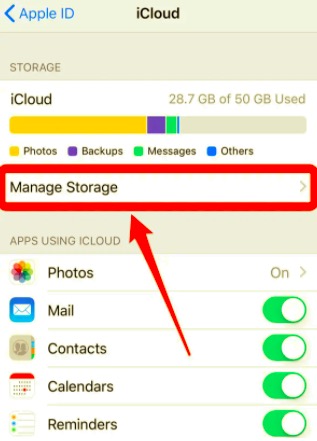
سيتم محاسبتك على الفور وسيتم تجديدها تلقائيًا كل شهر أو حتى تلغي اشتراكك. قم بنفس العملية إذا كنت تريد الرجوع إلى إصدار سابق من خطتك عن طريق تحديد خطة أقل مما لديك حاليًا.
بالإضافة إلى شراء المزيد من السعة التخزينية على iPhone ، يمكنك أيضًا ترقية خطة تخزين iCloud باستخدام جهاز كمبيوتر Mac. إليك الطريقة:
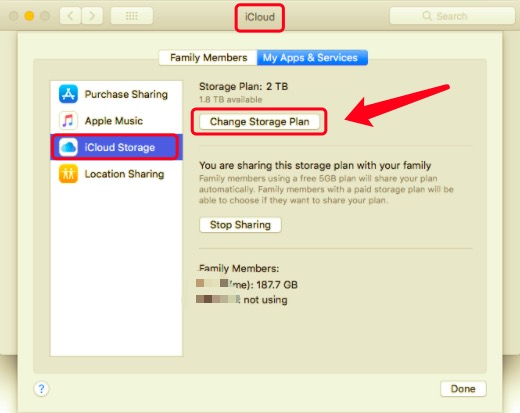
أسرع طريقة ل استعادة المزيد من مساحة التخزين على جهاز iPhone الخاص بك هو القيام بتنظيف كامل. تحتاج إلى استخدام أداة احترافية للتأكد من أن جهاز iPhone الخاص بك سيكون خاليًا من البيانات المخفية والملفات غير المرغوب فيها التي قد تستهلك مساحة جهازك.
منظف فون دوغ فون هو برنامج شامل وقوي يقدم مجموعة متنوعة من خيارات التنظيف. إنه يأخذك من التفكير والبت في جزء منك ، ما عليك سوى النقر فوق لمسح البيانات التي لم تعد مهمة على جهاز iPhone الخاص بك.
يقدم FoneDog iPhone Cleaner ما يلي:
بدلاً من تعلم كيفية شراء المزيد من مساحة التخزين على iPhone ، يمكنك ببساطة تفريغ بعض مساحة التخزين على iPhone. يمكنك القيام بذلك بسهولة باستخدام FoneDog iPhone Cleaner:
قم بتنزيل وتثبيت FoneDog iPhone Cleaner على جهاز الكمبيوتر الخاص بك باتباع التعليمات التي تظهر على الشاشة. بعد التثبيت ، قم بتشغيل البرنامج وقم بتسجيل حساب عن طريق إدخال عنوان بريدك الإلكتروني وكلمة المرور.
بعد ذلك ، قم بتوصيل جهاز iPhone الخاص بك بكابل USB وانتظر بعض الوقت حتى يتم التعرف عليه. بمجرد اكتشافه ، سترى تفاصيل جهازك بما في ذلك حالة التخزين
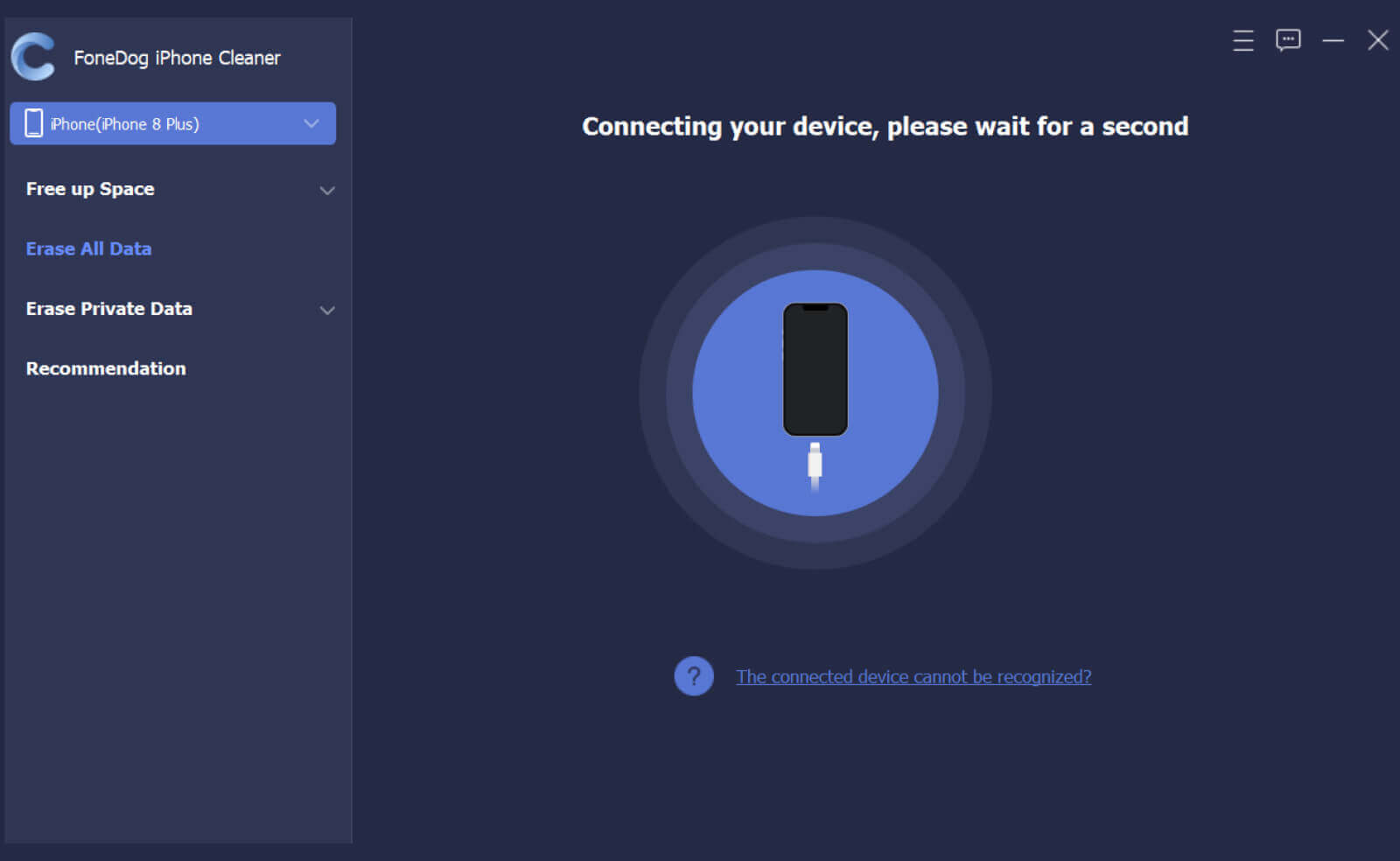
بالنظر إلى حالة التخزين الحالية لديك ، يمكنك الآن أن تقرر إخلاء بعض المساحة على جهازك. يمكنك عمل ملف المسح السريع للسماح بتشغيل البرنامج عبر جهازك بسرعة وإزالة البيانات غير المرغوب فيها.
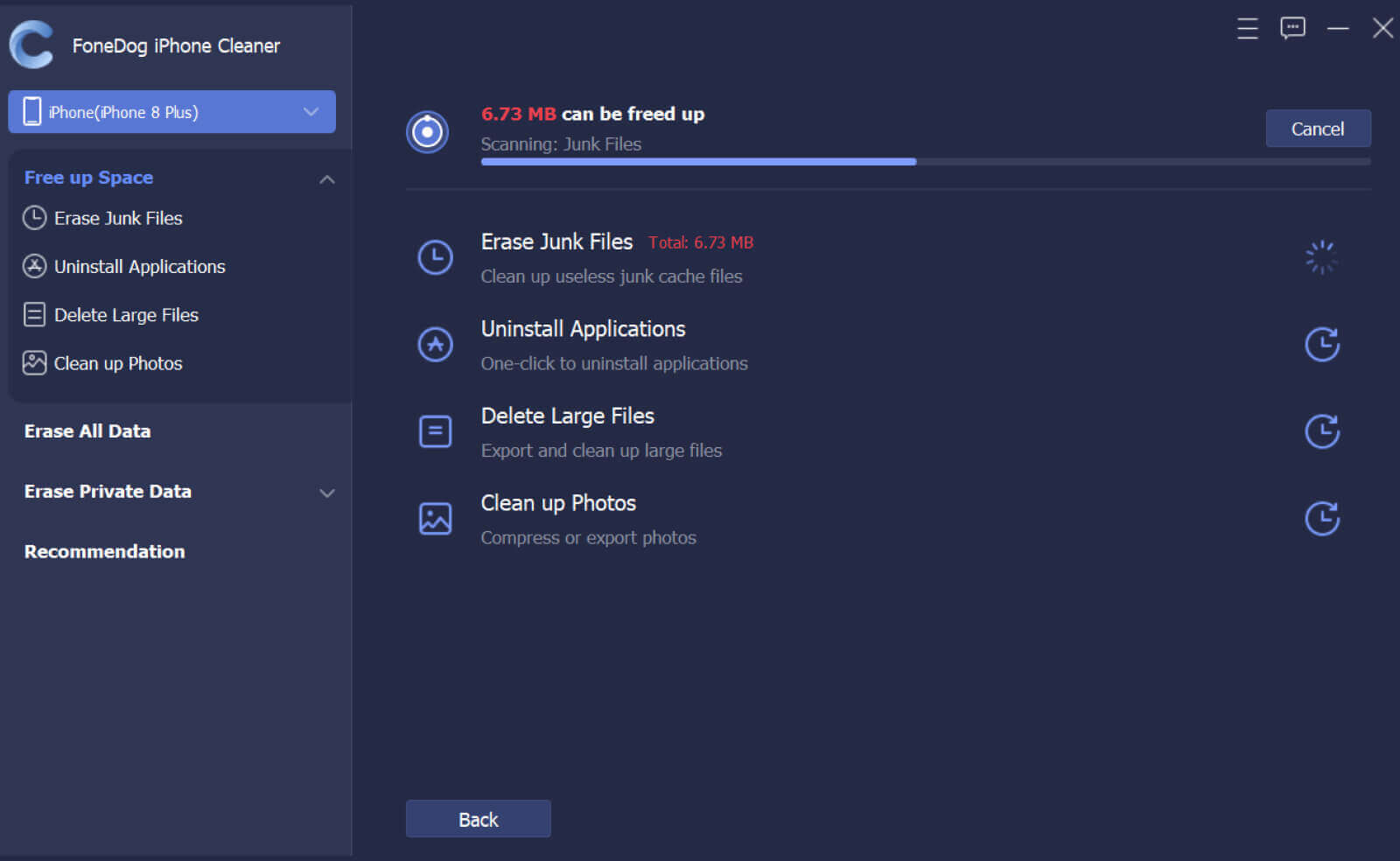
إختار ال حرر الفضاء القائمة على الجانب الأيسر للحصول على تنظيف كامل لجهاز iPhone الخاص بك. باستخدام هذه الميزة ، ستتخلص من عناصر ذاكرة التخزين المؤقت والبيانات الزائدة عن الحاجة والملفات القديمة وغير ذلك الكثير.
ضمن هذه القائمة ، ستجد الخيارات ، محو الملفات غير المرغوب فيها ، وحذف الملفات الكبيرة ، وتنظيف الصور ، وإلغاء تثبيت التطبيقات
حدد مربعات كل عنصر تريد حذفه ثم انقر فوق محو زر. افعل نفس الشيء مع كل خيار تنظيف حددته.
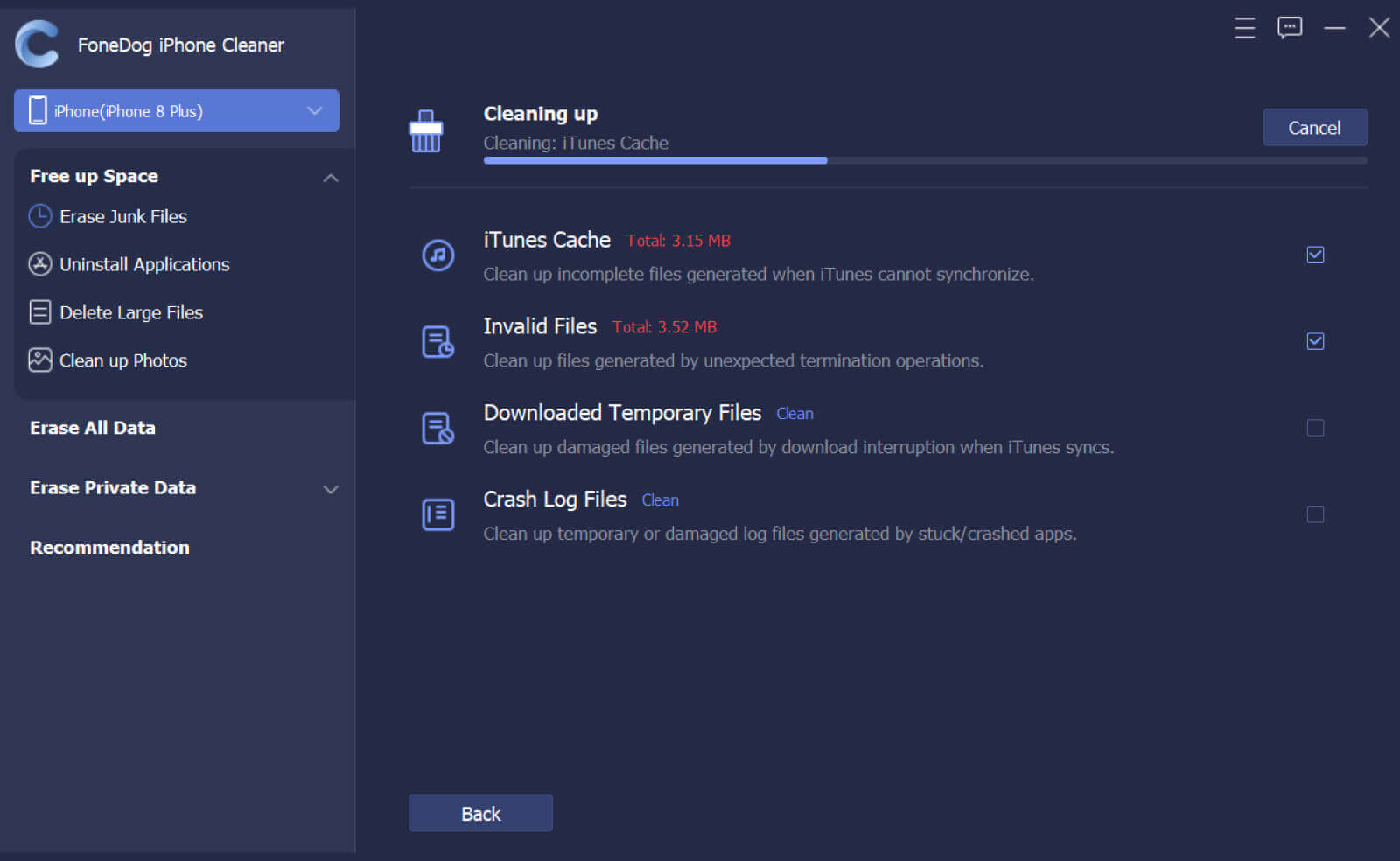
بالإضافة إلى شراء المزيد من السعة التخزينية على iPhone ، هناك خيار آخر لاستعادة مساحة التخزين على iPhone وهو نقل ملفاتك إلى نظام أساسي أو جهاز آخر. يمكنك نقل البيانات مع أو بدون جهاز كمبيوتر.
يجب أن يكون لديك Flash Drive Stick لجهاز iPhone قبل أن تتمكن من البدء في ترحيل بياناتك. يتم توصيل هذا النوع من محركات الأقراص المحمولة بسهولة وبشكل مباشر بجهاز iPhone الخاص بك دون الحاجة إلى جهاز كمبيوتر.
يحتوي هذا النوع من محرك أقراص فلاش على تطبيق نقل البيانات الخاص به والذي يمكنك تثبيته على جهاز iPhone الخاص بك لإنشاء الاتصال.
بصرف النظر عن استخدام نوع النقل التقليدي من USB إلى الكمبيوتر ، يمكنك أيضًا استخدام برنامج نقل تابع لجهة خارجية لمساعدتك في ترحيل جميع الملفات من جهاز iPhone الخاص بك لتحرير مساحة.
أحد أكثر البرامج الموصى بها التي يمكنك استخدامها هو نقل الهاتف FoneDog. يتيح لك نقل الملفات بسلاسة عبر أجهزة iOS وحتى عبر الأنظمة الأساسية.
الناس اقرأ أيضامشكلة تخزين iPhone: كيفية حل خطأ "التخزين غير الكافي"لماذا لا يحتوي جهاز iPhone الخاص بي على مساحة تخزين؟ - إصلاح سريع
كيف شراء المزيد من السعة التخزينية على iPhone؟ هناك خيارات لا حصر لها يمكنك العثور عليها لتحسين أداء جهازك وتحسينه.
أولاً ، يمكنك تنظيف جهازك من جميع البيانات المخفية وغير المرغوب فيها لاستعادة مساحة التخزين الخاصة بك. هذه هي الطريقة الأكثر مثالية نظرًا لأنك غير قادر على ترقية تخزين جهازك فعليًا. منظف فون دوغ فون هو أفضل برنامج لاستخدامه عندما تحتاج إلى إجراء تنظيف شامل.
الشيء التالي الذي يمكنك القيام به هو ترقية خطة iCloud الخاصة بك للاستفادة منها بشكل أفضل ونقل بياناتك الأخرى. أخيرًا ، يمكنك نقل ملفاتك إلى نظام أساسي آخر لتحرير بعض المساحة على iPhone.
مهما كان الخيار الذي تستخدمه ، فإن كل ذلك يتلخص في الطريقة التي تريدها للحفاظ على جهاز iPhone الخاص بك قيد التشغيل وفي حالة ممتازة.
اترك تعليقا
تعليق
مقالات ساخنة
/
مثير للانتباهممل
/
بسيطصعبة
:شكرا لك! إليك اختياراتك
Excellent
:تقييم 4.7 / 5 (مرتكز على 80 التقييمات)